
Elämässämme on hyvin erilaisia tilanteitajotka ei-toivotut henkilöt pääsevät tietokoneeseemme ilman lupaa. Lapset, tuttavat voivat pelata vitsiä tai vain virusta, joka muuttaa järjestelmän asetuksia. Tänään puhumme hiiren määrittämisestä Windows 7: ssä. Tämä ei ole niin monimutkainen prosessi, kuin miltä se voi näyttää ensi silmäyksellä.

Optiset hiiret, kuten mikä tahansa muuhenkilökohtaisen tietokoneen laitteet, tarvitset oikean ohjelmiston. Olet todennäköisesti huomannut, että tätä laitetta myydään ilman ohjainlevyjä, mutta asennus tapahtuu silti. Hiiren asetus Windows 7: ssä on kaksi vaihtoehtoa.

Nyt selvitetään kuinka hiiren painikkeet määritetään. Seuraavat ohjeet ovat vakiona useimpien tämän laitteen parametrien asettamisessa, joten sinun on parempi muistaa se.
Näet ikkunan, jossa kaikki tietokoneeseen asennetut laitteet. Jos et ole vielä asentanut ohjaimia, hiiri ei todennäköisesti näy täällä.
Napsauta seuraavaksi hiiren kakkospainikkeellameitä kiinnostava kuvake. Valitse "Hiiren asetukset". Ennen kuin meille tulee ikkuna, jossa on 5 välilehteä, joista jokainen vastaa hiiren määrittämisestä Windows 7: ssä. Olemme kiinnostuneita ensimmäisestä avoimesta välilehdestä.
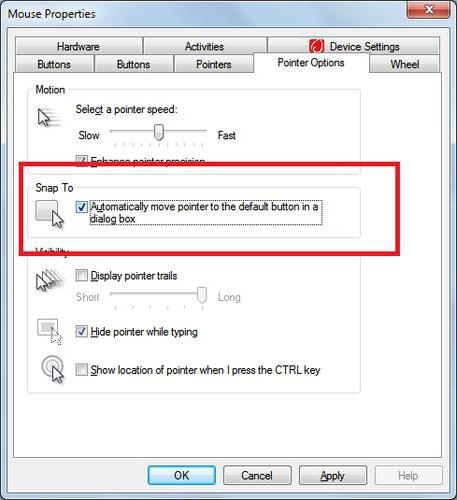
Tutkittuaan hiiren toiminnallisen tarkoituksen,siirtyä visuaalisiin tehosteisiin. Kuinka määrittää hiiri Windows 7: ssä haluamallasi tyylillä? Toista edellisen kappaleen mukainen menettely, siirry "Osoittimet" -välilehteen. Huomio esitetään ikkunassa, joka voidaan jakaa kahteen osaan.

Seuraava vaihe vastaamalla kysymykseen "miten määrittäähiiri Windows 7 -tietokoneella "on osoittimen asetus. Menemällä" Osoittimen asetukset "-välilehteen näemme seuraavat muokattavat ominaisuudet:

Se on myös määritettävä.Kuinka hiiren ja sen pyörän toiminta määritetään oikein? Valitettavasti tämän elementin kanssa työskentelemiseen ei ole monia vaihtoehtoja. Vastaavassa välilehdessä voit ilmoittaa vain kuinka monta riviä näyttö vierittää, kun käännät hiiren pyörää. Voit määrittää useita rivejä tai koko sivun kerralla. Tämä on maun ja tavan kysymys, jos olet käyttänyt tietokonetta jo pitkään, tätä parametria on parempi olla muuttamatta. Jos olet äskettäin, kokeile erilaisia vaihtoehtoja ja valitse haluamasi vaihtoehto. Vaakavieritystä ei käytetä melkein koskaan nyt.
Yksi mielenkiintoisimmista asetuksista hiirelläon makro. Mikä tämä on? Tämä on komentosarja, joka aktivoidaan, kun napsautat vain yhtä painiketta. Erittäin kätevä peleihin. Esimerkiksi, painat yhtä painiketta, ja hahmosi tekee sarjan laukauksia, lataa ja ostaa ampumatarvikkeita yhdessä sekunnissa.
Joten kuinka määrittää makrot hiirelle?Voit käyttää Microsoftin kehittämää apuohjelmaa nimeltään IntelliType Pro, mutta se on tehoton, eikä makrojen luomisessa voi tehdä ilman erityistä tietämystä. Paljon parempi vaihtoehto olisi käyttää kolmannen osapuolen sovellusta. Esimerkiksi Oscar Mouse Editor. Tämän ohjelman avulla voit määrittää hiiren painikkeita mihin tahansa malliin, lisätä toimintojen määrää sekunnissa ja luoda makron intuitiivisessa käyttöliittymässä. Lisäksi tässä ohjelmassa on alun perin useita skriptejä (makroja), joita käytetään useimmiten peleissä.

Toinen käyttäjien usein kysytty kysymys:"Kuinka asentaa hiiri kannettavalle tietokoneelle?" Windows 7 on yhtenäinen alusta, joka sisältää alun perin ohjaimet kaikille laitteille, joihin se on asennettu, olipa kyse sitten tietokoneesta tai kannettavasta. Siksi sinun ei tarvitse erikseen etsiä kuinka määrittää hiiri kannettavalle tietokoneelle. Kaikki parametrit ja asetukset muuttuvat täsmälleen samalla tavalla kuin tietokoneessa. Eli kuten olemme kirjoittaneet edellä.
Ainoa asia, jota ei mainittu, onhiiren räätälöinti useilla painikkeilla. Mutta aivan kuten pöytätietokoneella, lisäpainikkeet ovat turhia, kunnes asennat lisäohjelman tietokoneellesi ja määrität makroja niille. Muutoin niitä voidaan käyttää yksinomaan peleihin.
Jos yrität mukauttaa hiirtä pelille taierityinen sovellus, se tulisi tehdä itse lelussa. Tällä hetkellä on yhä enemmän projekteja, joissa hallinto on standardisoitu eikä sitä voida muuttaa. Suurimmassa osassa peleistä käyttäjällä ei kuitenkaan ole muuta vaihtoehtoa kuin määrittää hiiri itsenäisesti.

Pelissä polku asetuksiin näyttää yleensä samalta."Asetukset" - "Hallinta". Sen jälkeen näet luettelon kaikista pelijoukkueista. Jos haluat muuttaa jotain, napsauta vain haluamaasi komentoa ja sitten näppäintä, jolla tämä komento aktivoidaan. Asetus suoritetaan yleensä pelaajilla, jotka eivät käytä tavallisia hiiriä, vaan 5 - 7 painikkeella, jotta ei kiipeäisi näppäimistölle, vaan jotta kaikki olisi käsillä.


























